無料・劣化なし!ぼやけさせずに画像拡大を行えるAIソフト・サイトおすすめ|失敗しない手順も解説

-

「旅行や風景写真、結婚式やパーティーなど、思い出の写真(画像)を拡大してポスターにして飾りたい。」
-

「チラシやパンフレットを作る際、劣化なし・ぼやけさせずに画像を拡大したい。」
ぼやけさせずに画像拡大を行えるツールはどれがおすすめなのか、分からない人が多いのではないでしょうか。
ご存知の通り、伝統的な画像拡大ツールはすべてのピクセル化を隠すために画像を引き伸ばしたりぼかしたりするだけで画像を拡大しますが、こうすると画像の品質が落ちてしまい、ぼやけて見えます。
そこで今回は、ぼやけさせずに画像拡大を行えるAIソフト・オンラインサイトのおすすめ、パソコン・スマホで画像をぼやけなく拡大する手順、よくある質問について解説します。

【期間限定】VideoProcの大感謝セール開催中! - 最大67%OFF
VideoProc Converter AIが1本あれば、AI高画質化(画像・動画)、編集、録画、ファイル変換、動画ダウンロード…これからのPC作業に必要なすべてが揃います。今回の【最大67%OFF】の大感謝セールは、あなたのPC作業の「タイパ(タイムパフォーマンス)」を劇的に向上させる、今年一番のチャンスです。
目次
画像を拡大してもぼやけないソフト・サイトおすすめ(パソコン・スマホ)
- ❶、VideoProc Converter AI
- ❷、Topaz Gigapixel AI
- ❸、Upscayl
- ❹、VanceAI 画像拡大
- ❺、kakudaiAC
- ❻、AI Image Enlarger
パソコン・スマホで画像をぼやけなく拡大する手順
ぼやけさせずに画像拡大を行う際のよくあるご質問
画像を拡大してもぼやけないソフト・サイトおすすめ(パソコン・スマホ)
ここでは劣化なし・ぼやけさせずに画像拡大を行えるAIソフト・オンラインサイトを紹介します。すべてが無料で利用できるため、用途に合ったものを実際に使ってみてください。
VideoProc Converter AI:高品質な画像拡大と高速処理を実現
- 【画像拡大倍数】:最大10K解像度まで対応
- 【拡大できる画像形式】:JPEG、PNG、BMP、WEBP、RAWなど
- 【画像拡大の一括処理】:対応
- 【動作環境】:Windows/macOS
- 【日本語】:対応
- 【価格】:無料体験版(機能制限あり)/有料版(制限なし)
「VideoProc Converter AI」は、Digiartyが提供するAI搭載の動画・画像処理ソフトウェアです。そのAI高画質化機能を利用すると、低解像度の画像を歪みやぼやけを抑えながら、高精細な画質で拡大できます。
無料体験版では基本的な機能を試すことができますが、動画の処理時間が5分以内に制限されていたり、AI機能の利用に制約があったりします。制限なくすべての機能を利用するには有料版の購入が必要です。
また、GPUアクセラレーション技術により、処理の負荷を軽減し、高速で高品質な処理を実現しています。AIを使ったノイズ除去や手ぶれ補正といった機能も備えており、ソフトは定期的にアップデートされ機能が強化されています。
Topaz Gigapixel AI:細部まで鮮明に再現された自然な画像が得られるように拡大する!
-
- 【拡大倍数】:最大6倍
- 【拡大できる画像形式】:JPEG、PNG、TIFF、RAWなど
- 【画像拡大のバッチ処理】:対応
- 【動作環境】:Windows・macOS
- 【日本語】:対応
- 【価格】:無料体験(30日間・フル機能)
Topaz Gigapixel AIは、Topaz Labsが提供するAI画像拡大ソフトで、人気度が高くて日本国内にとどまらず、世界的にもよく知られています。更に、AI技術を活用して手軽に画像拡大を行うことができ、Windows・macOSの両方で動作できます。
AIの機械学習により、AIが拡大後の画像を推測して失われたディテールを予想し、拡大前の画像と比べて画像のシャープネスや質感を高めたり、ノイズやぼやけなどを除去したりして、優れたディテールを持った拡大画像を作り出すことができます。
また、起動画面には「表示倍率」「分割表示」「拡大倍率」「AIモデル」「ぼけを抑制する度合い」「ノイズを抑制する度合い」「圧縮ノイズを抑制する度合い」「顔画像に特化した拡大アルゴリズムの使用」「Face Recoveryの強さの指定」などの様々な拡大設定項目が追加されているため、無駄な作業が減り、処理を大幅に効率化することができます。
Upscayl:AIでディテールを保ったまま画像を拡大できる
-
- 【拡大倍数】:最大16倍
- 【拡大できる画像形式】:JPEG、PNG、BMP、WEBP、TIFFなど
- 【画像拡大のバッチ処理】:対応
- 【動作環境】:Windows、macOS、Linux
- 【日本語】:対応不可
- 【価格】:無料(利用期間制限なし・フル機能)
「Upscayl」はAIでディテールを保ったまま画像を拡大する無償ソフトで、Bicubic(バイキュービック)等の補間ベースな技術で低解像度の画像をぼやけずに拡大/強化できます。
Upscayl を活用して、画像の解像度を上げるだけではなくて、AIの力で画像のコンテンツをよく理解し、それに応じて品質を向上させるツールを入手できます。
これを使うと、鮮明さを保ったまま画像を最大 16 倍まで拡大できて、ほとんどの高品質のポスターやパンフレット、印刷物には十分です。
日本語に対応していなくても、使い方が分かりやすくて簡単に操作できます。画像ファイルを選択して、処理の種類を選んで、出力フォルダを指定して実行するだけで処理完了です。
VanceAI 画像拡大:AIで画像をぼやけずに拡大しながら、ノイズ除去や鮮鋭化を行える
-
- 【拡大倍数】:最大8倍
- 【拡大できる画像形式】:JPG、PNG、JPEG
- 【画像拡大のバッチ処理】:対応
- 【動作環境】:Windows、macOS、Linux(ブラウザ対応)
- 【日本語】:対応
- 【価格】:無料体験(利用期間制限なし・フル機能)
「VanceAI 画像拡大」は、AIで画像拡大を行う同時に微調整を行ってくれるツール(ソフト・サイト)です。
ニューラルネットワークや深層学習の人工知能(AI)の技術によって、画像の詳細や特徴に応じて、拡大前の画像のディテールを正確的に増加や削減することでサイズをスマートに拡大できます。
更に、一般的な画像向けの「スタンダール」モデル以外、アニメや漫画風写真やイラストに適した「アニメ」、CGやアートやドローイング画像のHD化に応じる「アート&CG」、紙ベースの画像やテキストの入った写真の高画質化処理にピッタリな「テキスト」、そして圧縮によって写真の低解像度を改善する「低解像度&圧縮」まで、各用途のAIモデルが搭載しており、画像処理ニーズを全面的に応えます。
パソコンで利用できるソフトウェアとブラウザで使えるオンラインサイトが提供されているため、気軽に試すことができます。
kakudaiAC:ブラウザで画像をぼやけずにきれいに拡大できるサイト
-
- 【拡大倍数】:最大16倍
- 【拡大できる画像形式】:JPG、PNG
- 【画像拡大のバッチ処理】:対応
- 【動作環境】:Windows、macOS、Linux、iPhone・Android端末
- 【日本語】:対応
- 【価格】:無料体験(利用期間制限なし・フル機能)
「kakudaiAC」は、ACワークス株式会社によって提供しているオンライン画像拡大サイトです。
ESRGANと呼ばれるディープラーニングを用いた超解像AI技術を搭載することで、高品質なまま小さくて使えなかった画像を最大16倍までぼやけずに拡大することが可能です。
拡大サイズは2倍、4倍、8倍、16倍があり、自由に選択できます。
ログインなし・完全無料で利用できますが、一日に拡大できる画像の枚数(最大5枚)や拡大できる画像容量(最大5MB、1,200ピクセル)に制限があります。無制限に利用したい方は、プレミアム会員に登録するのがオススメです。
AI Image Enlarger:画像をぼやけず滑らかに拡大できるオンラインサイト
-
- 【拡大倍数】:最大8倍
- 【拡大できる画像形式】:JPG、PNG
- 【画像拡大のバッチ処理】:対応
- 【動作環境】:Windows、macOS、Linux、iPhone・Android端末
- 【日本語】:対応
- 【価格】:無料体験(利用期間制限なし・フル機能)
「AI Image Enlarger」は、高品質のアルゴリズムを搭載しており、品質を損なうことなく低解像度でぼやけた画像を最大8倍まで拡大できるオンラインサイトです。
商品画像やポートレート、風景写真など、各種類の画像に対応しており、画像の特性に合わせて最適な処理プロセスが自動的に選択・適用され、あらゆる画像をぼやけずに拡大できます。
また、AIで画像をぼやけずに拡大できるだけではなく、画像の細部(コントラスト/色/鮮やか/明るさ)をシャープにし、ぼかしを取り除き、低照度の問題を自動的に修正することも可能です。
ログインなし・完全無料で利用できますが、一ヵ月に拡大できる画像の枚数(最大10クレジット)や拡大できる画像容量(最大5MB、1,200ピクセル)や拡大率(最大4倍)に制限があります。無制限に利用したい方は、プレミアム会員に登録するのがオススメです。
以上、画像を拡大してもぼやけないソフト・サイトのおすすめです。各ソフト・サイトの特徴・機能を見比べて、使用用途に合わせて最適なものを選びましょう。
それでは、実際にソフト・サイトを使ってパソコン・スマホで画像をぼやけなく拡大する手順について解説していきます。
パソコン・スマホで画像をぼやけなく拡大する手順
ここではおすすめソフト/サイト1位でご紹介した「VideoProc Converter AI」と「VanceAI 画像拡大」を使って解説を行います。
「VideoProc Converter AI」で画像をぼやけなく拡大する手順
- 1VideoProc Converter AIを起動し、メイン画面から 「画像AI」 を選択します。画像ファイルは、ドラッグ&ドロップするか、画面中央や下部にある 「追加」 または 「+」 ボタンから読み込めます。
- 2画面右側のメニューで、AIモデル(例: Gen Detail v3, Real Smooth v3)、拡大倍率、出力解像度などを目的に合わせて設定します。設定を変更すると、プレビュー画面でリアルタイムに効果を確認できる場合があります。
- 3画面下部または出力前のポップアップで、出力される画像の形式(PNG, JPG等)、画質、保存先フォルダを指定します。最新版ではDPI(解像度)の設定も可能です。
- 4すべての設定が完了したら、画面右下にある 「RUN」 ボタンをクリックします。AI処理が開始され、設定した保存先にぼやけのない高解像度の画像が保存されます。
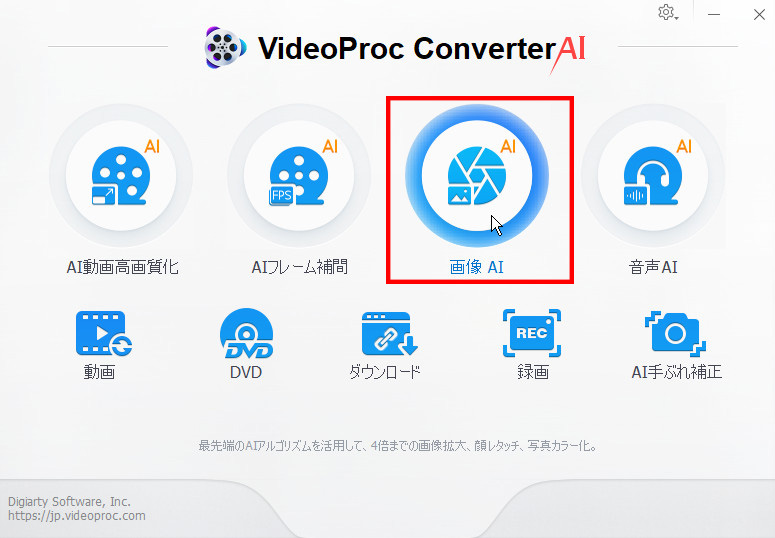
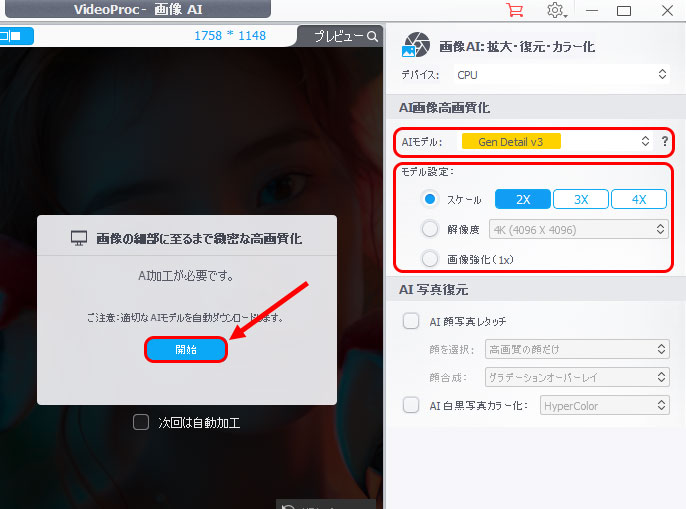
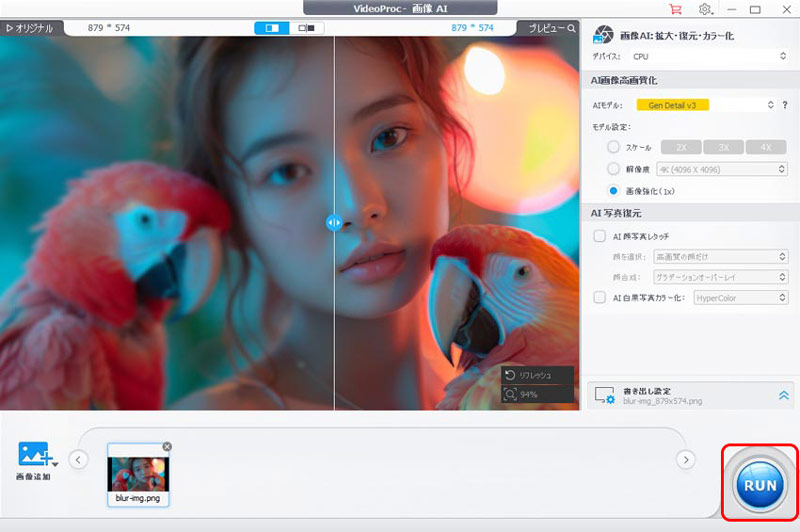
オンラインサイト「VanceAI 画像拡大」で画像をぼやけなく拡大する手順
- 1オンラインサイト「VanceAI 画像拡大」にアクセスして、左部の「アップロード」ボタンをクリックして、拡大したい画像を開いて、アップロードしてください。
- 2画像がアップロードした後、左部に表示されます。右部では「AIモデル」「拡大したい倍率」「ノイズ抑制」「ぼかしを除去」「顔面補正」「出力フォーマット」「出力品質」「出力DPI」などといった設定項目があり、使用用途に合わせて選択してください。設定後、「OK」ボタンをクリックします。
- 3「処理を開始」ボタンをクリックして、AIで画像をぼやけずに拡大します。
- 4「VanceAI 画像拡大」は最初に3ポイントだけ付与されるので、2枚程度のみ利用できます。複数枚の画像を拡大したいとなると、会員登録してログインする必要があります。

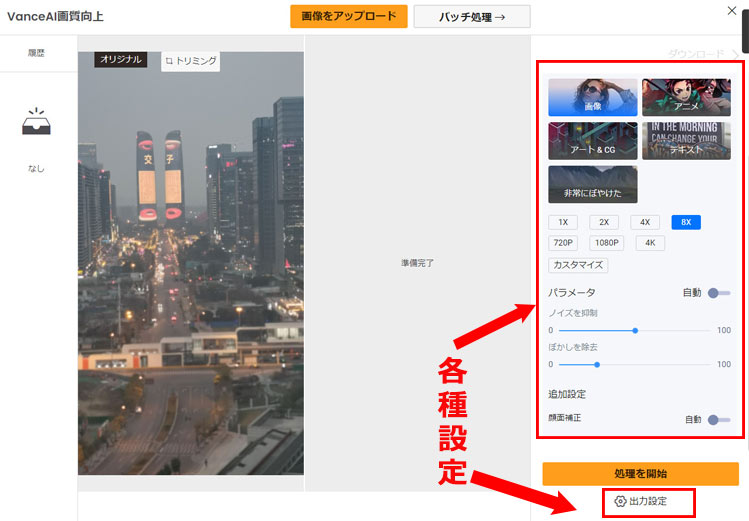
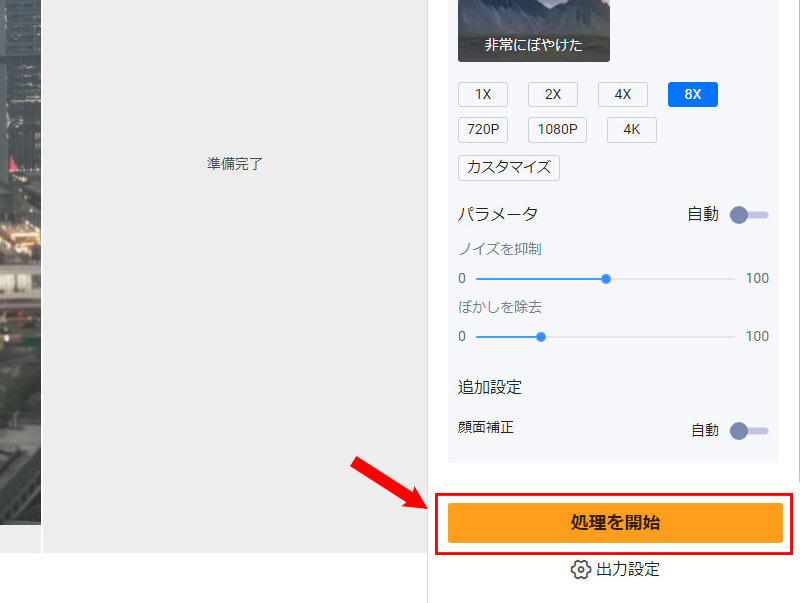
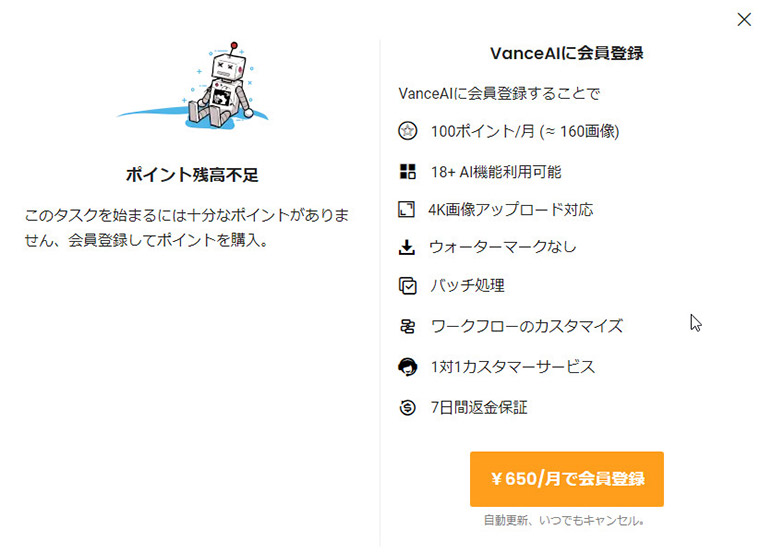
ぼやけさせずに画像拡大を行う際のよくあるご質問
ここからは、ぼやけさせずに画像拡大を行う際のよくあるご質問をQ&A形式で紹介します。
Q1:ぼやけさせずに画像拡大を行うソフト・サイト以外、アプリってありますか?
はい、あります。
ぼやけさせずに画像拡大を行うアプリ(iOS・Android)は以下の通りです。
- 🟣 Adobe Photoshop Lightroom
- 🟣 PhotoDirector
- 🟣 Styler
- 🟣 bigjpg
- 🟣 HitPaw
- 🟣 さくっとプリント
- 🟣 画像を拡大&補正
Q2:ぼやけさせずに画像拡大を行えるアルゴリズムってありますか?
はい、あります。
ぼやけさせずに画像拡大を行えるアルゴリズムは以下の通りです。
- 🟣 Upscaler
- 🟣 waifu2x.org
- 🟣 PULSE
- 🟣 PythonとSwinIR
Q3:どの拡大倍率を選べばいい?2倍、4倍、8倍、10倍...
画像の元のサイズと用途によって決めます。
- ☑ SNS用に少し大きくしたい:2倍拡大で十分な場合が多いです。
- ☑ 印刷や大きなディスプレイ表示用:4倍拡大が一般的です。
- ☑ 極めて高解像度が求められる場合や、非常に小さい画像元:8倍以上の拡大を検討します。ただし、元画像の質が低すぎると、AIでもディテールを補いきれず不自然になる可能性があります。
Q4:無料で使える画像拡大ツールと有料ツール、どちらを選ぶべき?
使用頻度と求める画質によって選択が変わります。
- 無料ツールが向いている方:
たまにしか使わない、または試してみたい初心者の方。多くの画像拡大無料ツールは手軽に利用できますが、1回の処理枚数や拡大倍率、処理速度に制限がある場合が多いです。
☑ kakudaiACはACワークス株式会社製の無料ツールで、一日に拡大できる画像の枚数や拡大できる画像容量に制限があります。
☑ AI Image Enlargerは登録不要で最大4倍まで無料拡大可能ですが、一ヵ月に拡大できる画像の枚数や拡大できる画像容量に制限があります。 - 有料ツールが向いている方:
頻繁に利用する、高倍率(8倍〜16倍)での拡大が必要、ビジネスで商用利用する方。
☑ VideoProc Converter AIやVance AIなどのプロ向けツールは、より高度な画質補正機能を提供しています。
Q5:複数の画像を一気にぼやけなく拡大したい?
この機能は「バッチ処理」 や 「一括処理」 と呼ばれ、多くの有料ツールで標準的にサポートされています。
例えば、有料版のVideoProc Converter AI、Topaz Gigapixel AI、Vance AIなどがこの機能を利用できます。無料ツールでは基本的に1枚ずつの処理となる場合がほとんどです。

VideoProc Converter AIは、AI技術を駆使して高画質化と多用途性を実現しています。特に「Gen Detail V3」と「Real Smooth V3」の組み合わせにより、ディテールの復元と処理速度のバランスが優れています。ディテールと鮮明度を損なうことなく、処理速度が40%から80%向上します。


